我最近的文档_我最近的文档在哪 删除我最近的文档技巧
编辑: admin 2017-07-05
-
4
逆火下载之家软件教程:本文主要分享的知识点是《【我最近的文档】我最近的文档在哪 删除我最近的文档技巧 - 电脑教程》,通过对我最近的文档在哪 删除我最近的文档技巧 - 电脑教程的阅读,你可以更深入理解这方面的知识。
最近有网友问笔者这样一个问题:“我最近的文档在哪?”,对于这个问题笔者比较熟悉,在电脑逆火下载站的之前文章中也很少提及到。电脑使用时间较旧后,其实在“我最近的文档”这个文件夹里面会产生大量的使用过的文件快捷方式,并没有实质作用。长期不清理也比较占系统空间,影响性能。估计网友问笔者我最近的文档在哪也多是出于想删除我的最近文档里面的一些垃圾文件内容吧。
相关推荐:如何更改临时文件夹路径 优化WIN7临时文件夹技巧
下面本文将与大家简单分享下,我最近的文档在电脑的哪个位置,我们如何找到它,并且清空里面的快捷方式文件:
我最近的文档这个文件是在系统C盘,具体位置为:C:\Documents and Settings\Administrator文件夹里面,如下图:
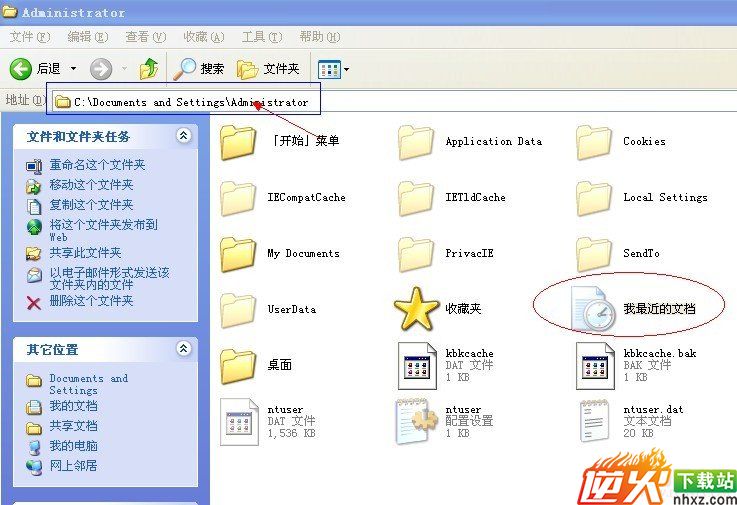
我最近的文档在哪
如果不是管理员账户登录的电脑的话,那么我最近的文档位置应该为:C:\Documents and Settings\”你的用户名"\我最近的文档,不过需要注意的是该文件夹是隐藏的,如上图大家也可以看得出来,找到了文件夹显示的有点灰白色,大家要找到这个文件夹,需要设置下文件查看方式,在文件查看方式里设置显示所有文件即可,对于新手不懂的朋友关于如何查看隐藏文件的设置请参考文章:隐藏的文件夹怎么显示。
如上图,找到我最近的文档后点击进入即可,之后会看到大量使用过的文件快捷方式,其实这些文件都仅仅是快捷方式,没什么作用,可以直接Ctrl+A组合快捷键,全选中里面的文件,然后右键选择删除清空即可,如下图:
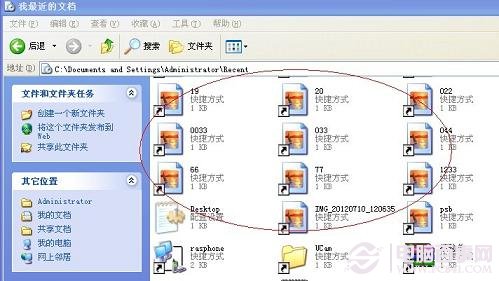
我最近的文档里面的文件
我最近的文档里面的文件其实都是快捷方式,相当于我们使用过的文件痕迹,一般对我们而言并没有什么作用,另外采用一般的软件清理系统垃圾,一般也很少会去清空此文件夹,因此如果发现我最近的文档里面的文件太多,不妨自己手动全部删除,我们只要知道我最近的文档在哪即可轻松解决问题了。
大家还喜欢阅读:删除的文件如何恢复 电脑盲轻松恢复硬盘数据教程
